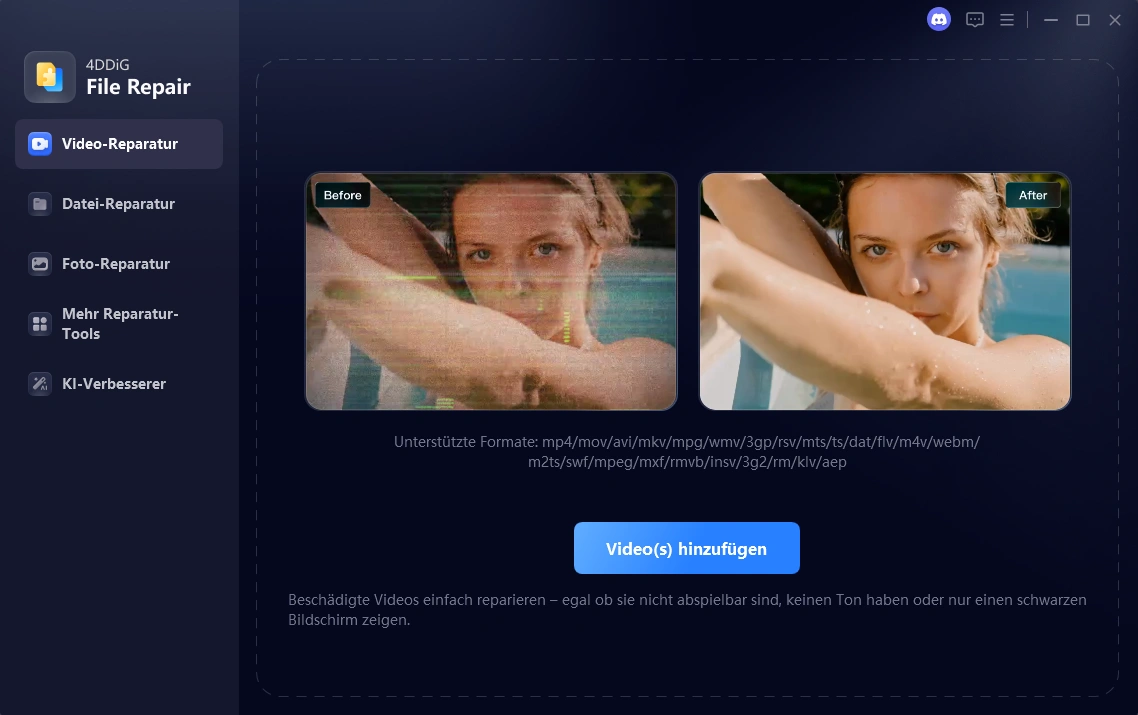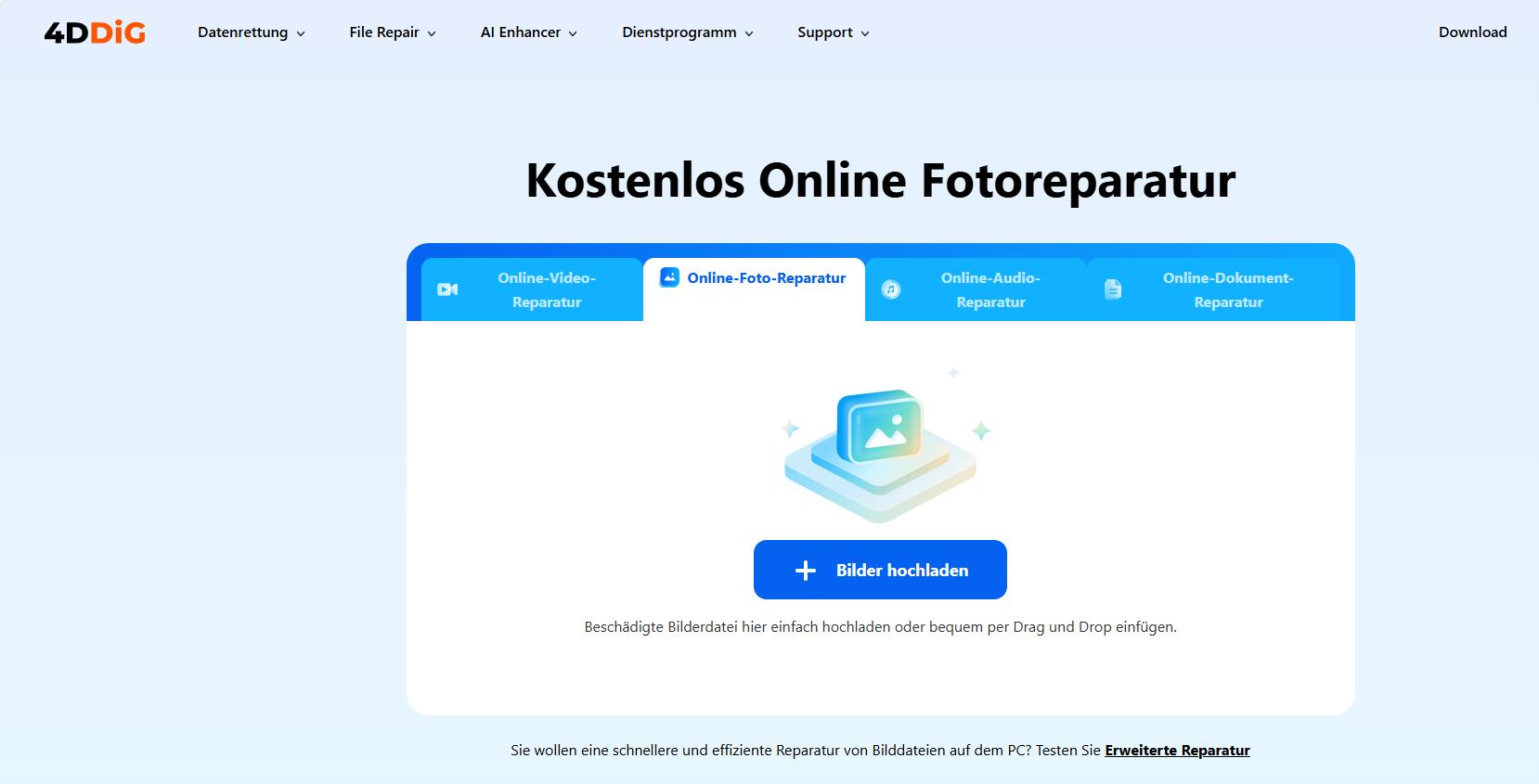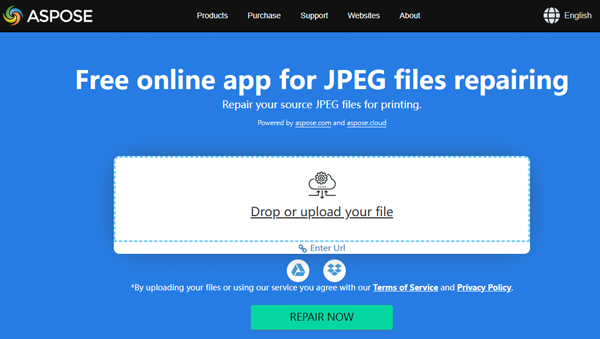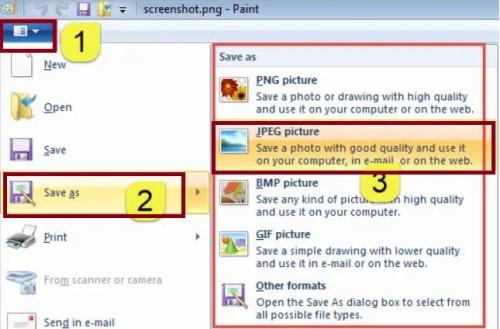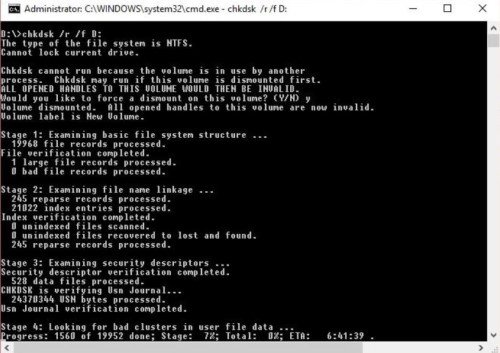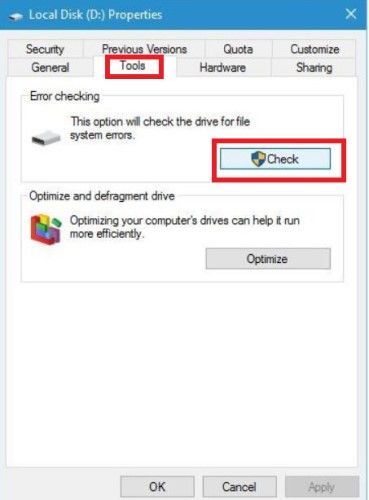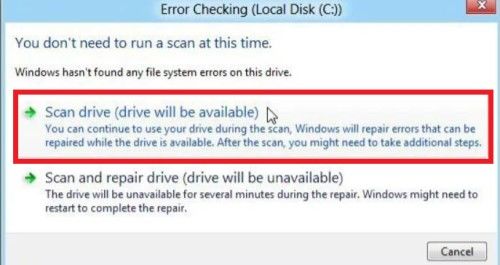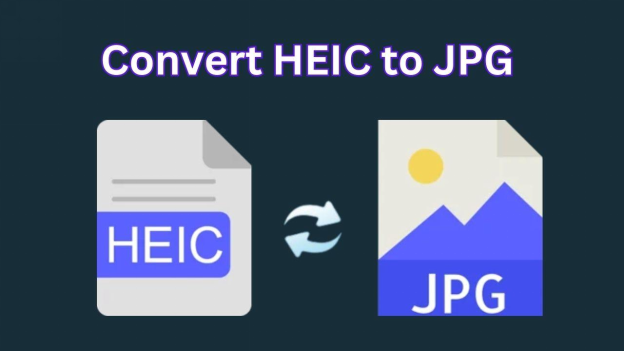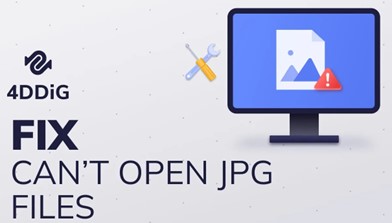JPG-Datei reparieren: 11 Wege, um beschädigte Bilder zu retten
Ganz gleich, ob es sich um beschädigte JPEG-Digitalkamerafotos oder fehlerhafte JPEG-Bilder handelt, wir zeigen Ihnen 11 zuverlässige Wege, wie Sie JPG-Datei reparieren können.
Fotos sind wertvolle Erinnerungen – von Familienfeiern bis zu Reisen rund um Deutschland. Viele dieser Bilder liegen im beliebten JPG- (auch JPEG genannt) oder PNG-Format vor. Doch was tun, wenn sich Ihre schönsten Fotoalben plötzlich nicht mehr öffnen lassen, weil die JPG-Dateien beschädigt oder unlesbar sind?
Keine Sorge: In diesem Artikel zeigen wir Ihnen Schritt für Schritt, wie Sie beschädigte JPG-Dateien reparieren und wiederherstellen können – kostenlos, mit oder ohne Software.
Sie erfahren, warum Fotos fehlerhaft werden, wie Sie beschädigte JPG-Dateien unter Windows 11 oder älteren Systemen wieder lesbar machen und wie moderne KI-Tools wie 4DDiG File Repair automatisch defekte Bilder rekonstruieren.
☞ Egal ob Urlaubsbilder, Familienfotos oder alte Uni-Erinnerungen – hier finden Sie die 11 effektivsten Methoden, um Ihre JPG-Dateien zu reparieren.
Teil 1. JPG-Datei reparieren: Mit einem Profi-Tool [Top-Empfehlung]
Wenn es um die Reparatur von beschädigten oder fehlerhaften JPG/JPEG-Dateien geht, ist 4DDiG Photo Repair die erste Wahl. Diese leistungsstarke Software bietet fortschrittliche Algorithmen, mit denen Sie Ihre Fotos effizient in ihren ursprünglichen Zustand zurückversetzen können.
Mit dem KI-Algorithmus von 4DDiG Photo Repair können Sie ganz einfach verschiedene Probleme beheben, die Ihre JPG/JPEG-Dateien betreffen, wie z.B. Verpixelung, Farbverzerrung und fehlerhafte Dateien. Das intuitive Interface macht den Reparaturprozess einfach und benutzerfreundlich, selbst für Nutzerinnen und Nutzer mit begrenzten technischen Kenntnissen.
Warum 4DDiG Photo Repair wählen?
Lassen Sie uns die außergewöhnlichen Funktionen erkunden, die 4DDiG Photo Repair auszeichnen:
- Es deckt eine umfassende Palette von Dateiformaten ab, die für Fotos verwendet werden, einschließlich JPEG, JPG, ARW, RAW, SRW und mehr.
- Es kann gängige Bildprobleme wie Verpixelung, Artefakte, Unschärfe, Farbverzerrungen etc. effektiv beheben.
- Mit dem Programm können Sie mehrere Bilder auf einmal bearbeiten und effizient wiederherstellen.
- Es bietet eine Vorschaufunktion, mit der Sie die reparierten Fotos vor dem Speichern ansehen können.
- Es kann die Fotoqualität verbessern und Schwarz-Weiß-Fotos einfärben – mit nur einem Klick.
Wie Sie eine fehlerhafte JPG-Datei mit 4DDiG Photo Repair reparieren
Hier sehen Sie, wie Sie JPG/JPEG-Dateien mit 4DDiG Photo Repair in 4 einfachen Schritten reparieren können, wenn Sie JPG-Dateien nicht öffnen können:
Sicher herunterladen
Sicher herunterladen
Installieren Sie 4DDiG Photo Repair auf Ihrem Computer und starten Sie es. Wählen Sie die Registerkarte „Foto-Reparatur“ auf der linken Seite aus dem Hauptmenü.
![4ddig Fotoreparatur]()
Klicken Sie auf den großen Reiter „Foto(s) hinzufügen“, um Ihre defekten Bilder an 4DDiG Photo Repair zu übertragen.
![Reparatur von jpg/jpeg-Dateien starten]()
Sobald Sie Ihre beschädigten JPG-Dateien der Software hinzugefügt haben, klicken Sie auf „Alles reparieren“ unten rechts, um die JPG-Reparatur zu starten.
![alle fehlerhaften jpg-Dateien reparieren]()
Wenn die Reparatur abgeschlossen ist, können Sie eine Vorschau der behobenen JPEG-Dateien anzeigen, um zu prüfen, ob alles zu Ihrer Zufriedenheit ist. Klicken Sie dann auf „Alle speichern“, um sie auf einmal auf Ihrem Gerät zu speichern.
![Vorschau und Speichern der behobenen Probleme]()
HEIC-Datei in JPG umwandeln: So nutzen Sie Ihr iPhone einfacher
Teil 2. JPG-Dateien reparieren [Online & Kostenlos]
In Anbetracht der Tatsache, dass einige Nutzerinnen und Nutzer es vorziehen, eine Online-Lösung zur JPG-FOTOREPARATUR zu verwenden, ohne Software zu installieren, haben wir im Folgenden 3 Online-Tools zur JPG-Reparatur aufgelistet.
Weg 1. Verwenden Sie die kostenlose 4DDiG Online-Fotoreparatur
4DDiG Free Online Photo Repair ist eine webbasierte Version des oben erwähnten 4DDiG Photo Repair. Es ist viel einfacher zu bedienen und verfügt über eine fortschrittliche KI-Technologie. Dazu müssen Sie lediglich Ihre beschädigten Fotos hochladen.
Neben JPG unterstützt es auch eine größere Anzahl von Bildformaten wie PNG, WEBP, HEIC, HEIF und mehr. Die Online-Version analysiert und behebt Ihre JPG-Bilder automatisch und zeigt eine Vorschau an. Hier erfahren Sie, wie Sie Ihre JPEG-Dateien online beheben können.
-
Besuchen Sie die 4DDiG Free Online Photo Repair Website.
Klicken Sie auf „Bilder hochladen“, um Ihre Bilder zu importieren oder ziehen Sie sie direkt auf dieses Online-Gadget.
Dann wird das Tool alle hinzugefügten Fotos automatisch analysieren und reparieren. Warten Sie einfach, bis es fertig ist.
Nach der Fertigstellung können Sie die behobenen Bilder in der Vorschau ansehen und herunterladen.
![4ddig kostenlose Online-Fotoreparatur]()
Weg 2. JPG.Repair
JPG.Repair ist das zweite Online-Gadget zur Reparatur von JPG-Dateien, das wir empfehlen. Es wurde entwickelt, um fehlerhafte JPEG-Bilddateien nach dem Hochladen durch Nutzerinnen und Nutzer wieder in einen anzeigbaren Zustand zu versetzen. Im Folgenden finden Sie eine schrittweise Anleitung zur Verwendung des Programms.
-
Besuchen Sie die JPG.Repair Website.
-
Klicken Sie auf das große Plus-Symbol, um Ihre beschädigte JPG-Datei zu dieser Webseite hinzuzufügen. Später wird dieses Online-Tool zur Reparatur von JPG-Dateien die fehlerhaften JPGs automatisch beheben.
Wenn die Reparatur abgeschlossen ist, klicken Sie auf „ VOLLES BILD HERUNTERLADEN“.
![jpg.repair]()
Weg 3. ASPOSE.3D Online Repair JPG
ASPOSE Online Repair JPG ist ein webbasiertes Tool von ASPOSE, mit dem Nutzerinnen und Nutzer fehlerhafte JPG (JPEG) Bilddateien reparieren und wiederherstellen können. In der Regel analysiert es die beschädigten Bilddaten und versucht, sie wiederherzustellen, wodurch das Bild normal geöffnet werden kann. Lesen Sie jetzt weiter, um zu erfahren, wie Sie es verwenden können.
-
Besuchen Sie die Website des ASPOSE.3D JPG-Reparatur-Tools.
-
Ziehen Sie Ihre beschädigten .jpg-Dateien direkt darauf und klicken Sie auf „JETZT REPARIEREN“.
![jpg.repair]()
ASPOSE.3D stürzt normalerweise ab und kann die JPG-Reparatur nicht abschließen.
Teil 3. So beheben Sie fehlerhafte JPEG-Dateien ohne Hilfsmittel [Allgemeine Möglichkeiten]
Hier sind 7 bewährte Wege, um fehlerhafte JPG- oder JPEG-Dateien zu beheben:
- Lösung 1: JPG/JPEG-Dateien in ein anderes Format ändern
- Lösung 2: Benennen Sie die JPG/JPEG-Dateien um
- Lösung 3: Paint zum Öffnen verwenden
- Lösung 4: Laden Sie es erneut herunter
- Lösung 5: Wiederherstellen von JPG/JPEG-Dateien aus einem Backup
- Lösung 6: CHKDSK ausführen
- Lösung 7: Verwenden Sie die Funktion zur Fehlerüberprüfung
Lösung 1: JPG/JPEG-Dateien in ein anderes Format ändern
Wenn Sie keine Sicherungskopie haben, um fehlerhafte JPG/JPEG-Dateien zu beheben, können Sie deren Format ändern. Oft lassen sich die fehlerhaften Dateien erfolgreich in einem anderen Dateiformat öffnen.
Importieren Sie die fehlerhafte JPG/JPEG-Datei in das integrierte Windows-Paint.
Wählen Sie die Optionen „Datei“ und „Speichern unter“.
Speichern Sie die Datei in verschiedenen Formaten und prüfen Sie, ob sie in einem bestimmten Format repariert wird.

Sie können die JPG/JPEG-Dateien auch mit einem kostenlosen Online-Konverter-Tool in ein anderes Format konvertieren.
Lösung 2: Benennen Sie die JPG/JPEG-Dateien um
Der einfachste Weg, JPG/JPEG-Dateien zu beheben, besteht darin, sie umzubenennen, ohne ihre Erweiterungen zu ändern. Benennen Sie die Dateien um und versuchen Sie, mit den neuen Namen auf sie zuzugreifen.
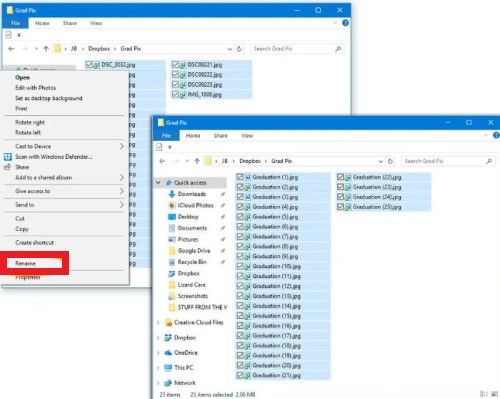
Lösung 3: Paint zum Öffnen verwenden
Wenn die oben genannten Lösungen nicht funktionieren, öffnen Sie die fehlerhaften Bilddateien in der integrierten Windows-Malfunktion auf Ihrem Computer. Ändern Sie den Namen der Dateien und speichern Sie sie. Versuchen Sie, erneut auf die Dateien zuzugreifen. Es ist zu hoffen, dass dieser Schritt die Dateien repariert.
Lösung 4: Laden Sie es erneut herunter
Wenn Sie Fotos von einer Quelle heruntergeladen haben, wird der Download manchmal nicht ordnungsgemäß abgeschlossen und kann zu Fehlern oder fehlerhaften Dateien führen. Laden Sie die Bilddateien erneut von der Quelle herunter und schauen Sie sie dann an.
Lösung 5: Wiederherstellen von JPG/JPEG-Dateien aus einem Backup
Sind Sie es gewohnt, Sicherungsdateien für Ihre Fotos auf einem externen Laufwerk oder in einem Cloud-Speicher aufzubewahren? Wenn ja, dann ist das die beste Lösung für Sie. Sie können die JPG/JPEG-Dateien aus der Sicherung wiederherstellen, wenn sie fehlerhaft oder kaputt sind.
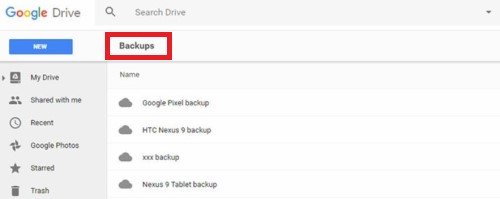
Video Tutorial
Lösung 6: CHKDSK ausführen
Ein anderer Weg, fehlerhafte Bilddateien zu beheben, ist die Ausführung des CHKDSK-Dienstprogramms. Es scannt Ihr gesamtes System, um alle Fehler zu beheben, die Ihre Bilddateien fehlerhaft gemacht haben könnten. Sichern Sie jedoch die fehlerhaften Dateien auf einem externen Gerät, bevor Sie CHKDSK ausführen, und folgen Sie den nachstehenden Schritten, um zu erfahren, wie Sie fehlerhafte JPG-Dateien öffnen können:
Verbinden Sie das Speichergerät mit den fehlerhaften Bilddateien mit Ihrem PC.
Drücken Sie die Tasten „Windows“ und „R“ gleichzeitig und geben Sie
CMDin das Fenster ein.Klicken Sie mit der rechten Maustaste auf die „Eingabeaufforderung“ und wählen Sie „Als Administrator ausführen.“
Tippen Sie
chkdsk/r/fXin die „Eingabeaufforderung“. X ist der entsprechende Laufwerksbuchstabe.![chkdsk ausführen]()
Drücken Sie die Eingabetaste und warten Sie, bis der Scanvorgang abgeschlossen ist.
Drücken Sie den Pfeil nach oben in der Taskleiste und doppelklicken Sie auf das Symbol in der Windows-Taskleiste, das „Hardware sicher entfernen und Medium auswerfen“ zeigt.
Trennen Sie das Speichermedium und schließen Sie es wieder an, um auf die Fotos zuzugreifen.
Lösung 7: Verwenden Sie die Funktion zur Fehlerüberprüfung
Es gibt ein integriertes Tool zur Fehlerprüfung auf Ihrem PC, mit dem Sie fehlerhafte JPG/JPEG-Dateien reparieren können. Hier erfahren Sie, wie Sie es verwenden können:
Öffnen Sie den „Datei-Explorer“ und klicken Sie mit der rechten Maustaste auf das Speichermedium, das fehlerhafte Bilddateien enthält, und wählen Sie „Eigenschaften“
.
Wechseln Sie zur Registerkarte „Extras“ und wählen Sie „Überprüfen“.
![Eigenschafte ändern]()
Klicken Sie anschließend auf „Jetzt scannen“. Das Tool scannt, um die Fehler automatisch zu beheben.
![Fehlerprüfung - Laufwerk scannen]()
Starten Sie Ihr System neu, um zu sehen, ob Ihre Fotos wiederhergestellt wurden.
So reparieren Sie beschädigte Dateien nach der Wiederherstellung
FAQs: Häufige Fragen zum Reparieren von JPG-Dateien
1. Wie kann ich eine beschädigte JPG-Datei reparieren?
Sie können eine beschädigte JPG-Datei ganz einfach mit 4DDiG File Repair reparieren. Öffnen Sie das Programm, wählen Sie die defekte JPG-Datei aus und starten Sie den Reparaturvorgang. Die Software analysiert das Bild automatisch und stellt die Originalqualität wieder her.
2. Was tun, wenn sich eine JPG-Datei nicht öffnen lässt?
Versuchen Sie zuerst, das Bild mit einem anderen Viewer zu öffnen. Wenn das nicht funktioniert, liegt wahrscheinlich eine Beschädigung vor. Mit 4DDiG File Repair können Sie das beschädigte JPG reparieren und wieder anzeigen lassen.
3. Kann KI (Künstliche Intelligenz) beschädigte JPG-Dateien reparieren?
Ja, moderne Tools wie 4DDiG File Repair nutzen KI-Algorithmen, um beschädigte oder teilweise defekte JPG-Dateien automatisch zu rekonstruieren und Details intelligent wiederherzustellen.
4. Wie kann ich eine JPG-Datei kostenlos reparieren?
Sie können die kostenlose Version von 4DDiG File Repair herunterladen, um Ihre JPG-Dateien zu scannen und eine Vorschau der reparierten Bilder zu sehen. So können Sie prüfen, ob eine vollständige Wiederherstellung möglich ist.
5. Funktioniert die JPG-Reparatur auch unter Windows 11?
Ja, 4DDiG File Repair ist vollständig kompatibel mit Windows 11 und früheren Versionen wie Windows 10, 8 und 7. Das Programm erkennt automatisch beschädigte Fotos und repariert sie in wenigen Klicks.
Fazit
Um Ihre Frage „Wie kann ich defekte JPG-Dateien reparieren?“ zu beantworten, haben wir oben 11 Methoden für Sie bereitgestellt, die Sie ausprobieren können. Unter ihnen empfehlen wir Ihnen 4DDiG Photo Repair. Diese außergewöhnliche Software ist auf die Reparatur von JPG/JPEG-Dateien und einer Vielzahl anderer Bildformate spezialisiert.
Mit seinen fortschrittlichen Algorithmen erzielt es eine hohe Erfolgsquote bei der Wiederherstellung von Dateien, unabhängig davon, ob diese beschädigt, fehlerhaft oder formatiert sind. Zögern Sie nicht, sich von der Leistungsfähigkeit von 4DDiG Photo Repair zu überzeugen, um Ihre beschädigten JPG/JPEG-Dateien und andere Bildformate wieder in einen optimalen Zustand zu versetzen.
Sicher herunterladen
Sicher herunterladen
Lesen Sie auch
- Startseite >>
- Dateien reparieren >>
- JPG-Datei reparieren: 11 Wege, um beschädigte Bilder zu retten